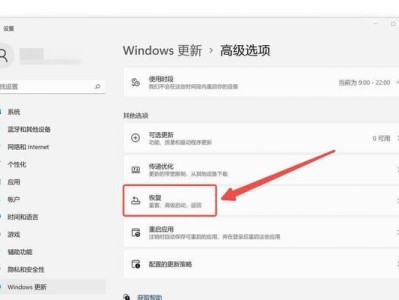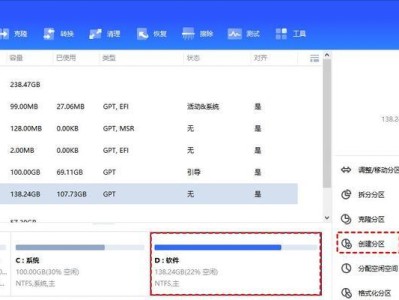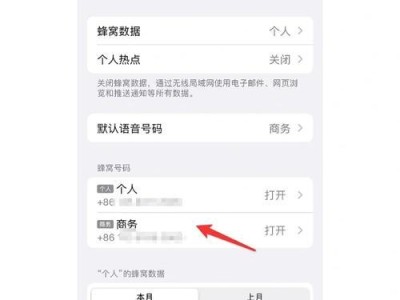在现代生活中,我们经常需要同时处理多个任务或者浏览大量信息。而电脑拓展屏幕的使用可以帮助我们更高效地完成工作。本文将为大家介绍一些简单易学的电脑拓展屏幕设置方法,让您能够充分利用多屏幕来提升工作效率。
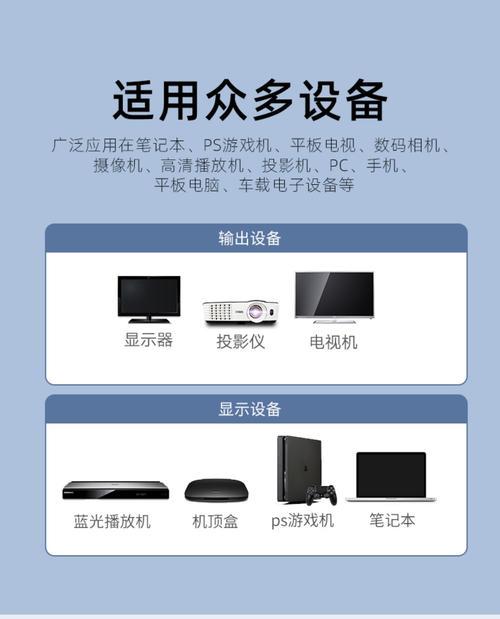
如何连接电脑和外部显示器并打开拓展屏幕功能
要使用拓展屏幕功能,首先需要连接电脑和外部显示器。使用HDMI、VGA或DisplayPort等接口将电脑与显示器连接,然后按照以下步骤设置:
1.打开电脑和显示器,确保两者都正常工作;

2.进入电脑的控制面板,找到“显示设置”选项;
3.在“显示设置”中,找到“多个显示器”选项;
4.选择“拓展这些显示”以启用拓展屏幕功能。
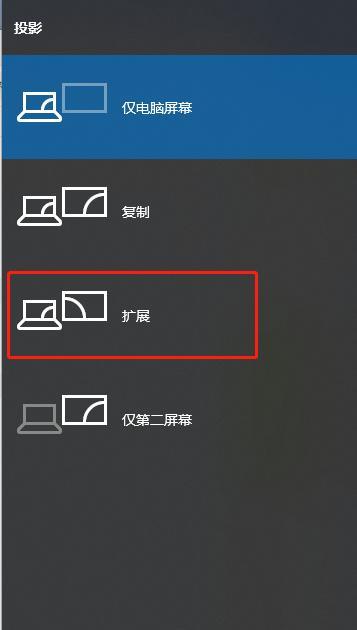
调整拓展屏幕的位置和分辨率
一旦启用了拓展屏幕功能,您可以根据自己的需求调整显示器的位置和分辨率。以下是具体步骤:
1.在“显示设置”中,找到“排列你的显示器”选项;
2.拖动屏幕图标来调整显示器的相对位置;
3.点击“应用”按钮,保存设置;
4.在“显示设置”中,找到“分辨率”选项;
5.选择合适的分辨率,点击“应用”按钮保存设置。
配置拓展屏幕的显示效果
除了调整位置和分辨率,您还可以对拓展屏幕进行进一步的显示效果配置。以下是一些常见的配置方法:
1.调整显示器的亮度、对比度和色彩饱和度;
2.设置主显示器和副显示器的任务栏显示方式;
3.配置拓展屏幕的壁纸和屏幕保护程序;
4.根据需要调整拓展屏幕上的字体大小。
使用拓展屏幕来提升工作效率
拓展屏幕的使用不仅可以增加工作区域,还可以提升工作效率。以下是一些利用多屏幕提高效率的方法:
1.在一个屏幕上编写文档或者浏览网页,在另一个屏幕上进行数据输入或者编辑;
2.将一个屏幕用于展示工作内容,另一个屏幕用于查找参考资料;
3.在一个屏幕上进行视频会议,另一个屏幕用于查看会议资料;
4.使用拓展屏幕进行程序开发或者设计工作时,可以在一个屏幕上显示代码或者设计稿,另一个屏幕上进行调试或者预览。
适用于电脑拓展屏幕的常见问题解决方法
在使用电脑拓展屏幕的过程中,可能会遇到一些问题。以下是一些常见问题的解决方法:
1.显示器无法正常连接:检查连接线是否插好,确保显示器和电脑都正常工作;
2.拓展屏幕无法启用:确保已按照前文步骤正确设置;
3.拓展屏幕分辨率不匹配:调整显示设置中的分辨率选项;
4.拓展屏幕显示效果不理想:调整显示器的亮度、对比度等参数。
如何更好地管理拓展屏幕
在使用拓展屏幕的过程中,合理管理各个应用程序和窗口可以提升工作效率。以下是一些建议:
1.将相关应用程序或窗口放置在同一屏幕上,便于切换和操作;
2.使用窗口管理工具,如SnapAssist,方便将窗口自动分屏;
3.使用虚拟桌面功能,将不同的工作内容分配到不同的桌面上。
如何正确地使用拓展屏幕
使用拓展屏幕时,注意以下几点可以更好地利用多屏幕提升工作效率:
1.注意保护眼睛:适当调整显示器的亮度和色彩,避免过度疲劳;
2.控制窗口数量:避免打开过多的应用程序和窗口,使得工作区域过于混乱;
3.高效切换:熟悉快捷键和窗口管理工具,方便快速切换窗口和应用程序。
通过本文的介绍,我们了解了如何连接电脑和外部显示器,并启用拓展屏幕功能。同时,我们还学习了如何调整拓展屏幕的位置、分辨率和显示效果,并掌握了一些提升工作效率的技巧。希望这些方法能够帮助大家更好地利用电脑拓展屏幕,提高工作效率。